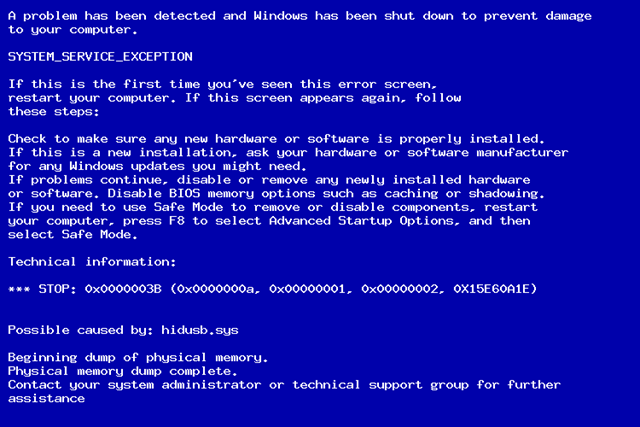
STOP-ошибка 0x0000003b с названием «System_Service_Exception» встречается на системах Windows XP, 7, 8, 10, Windows Server 2003, 2008. Причинами ее возникновения могут быть драйвера устройств, проблемы с оперативной памятью, жестким диском и др.
Что делать, если проблема возникла на Windows 7 или Windows Server 2008 R2?

Чаще всего с данным кодом ошибки сталкиваются пользователи на ОС Windows 7 x64 и Windows Server 2008 R2, причем она настолько распространена, что компания Microsoft провела исследования по данной проблеме. В итоге Microsoft пришли к выводу, что причиной синего экрана смерти (BSOD) чаще всего является ошибка инициализации буфера системного драйвера win32k.sys при его взаимодействии с устройствами стандарта IEEE 1394 (распространенный стандарт устройств).
На официальном сайте можно скачать патч исправлений: https://support.microsoft.com/ru-ru/hotfix/kbhotfix?kbnum=980932&kbln=ru-RU.
Если решение выше не помогло, аналогичным образом установите обновление KB980932, для этого перейдите по следующей ссылке: https://support.microsoft.com/hotfix/KBHotfix.aspx?kbnum=980932&kbln=ru.
Решение этой проблемы на Windows XP или Windows Server 2003
В редких случаях ошибку 0x0000003b «System_Service_Exception» можно наблюдать на Windows XP и Windows Server 2003. Происходит это при выполнении сценариев, в которых диспетчер памяти ядра дважды неправильно освобождает раздел инициализации драйверов. Решить проблему можно, установив обновление KB941410.
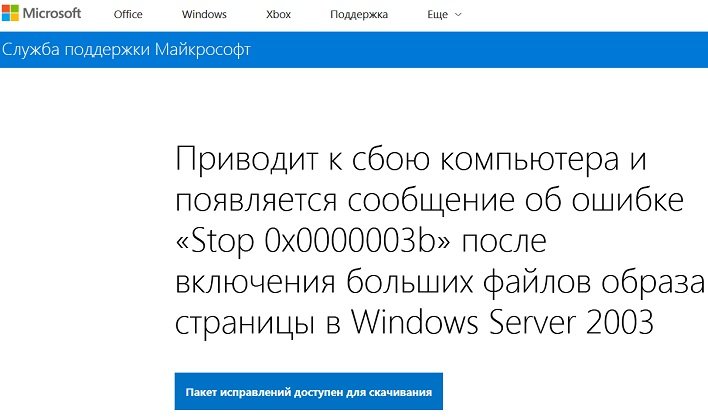
Для этого нужно запросить пакет исправлений на почту как в приведенных выше случаях. Воспользуйтесь следующей ссылкой: https://support.microsoft.com/ru-ru/help/941410/the-computer-crashes—and-you-receive-a-stop-0x0000003b-error-message.
Как исправить проблему на Windows 8 или 10?
Данная ошибка встречается на системах Windows 8, 10 довольно редко, и наиболее вероятная причина опять же в драйверах устройств. Чтобы узнать, какой именно драйвер вызвал ошибку, можно воспользоваться программой BlueScreenView либо посмотреть журнал событий Windows. Для этого выполните следующие действия (также актуально для Windows 7):
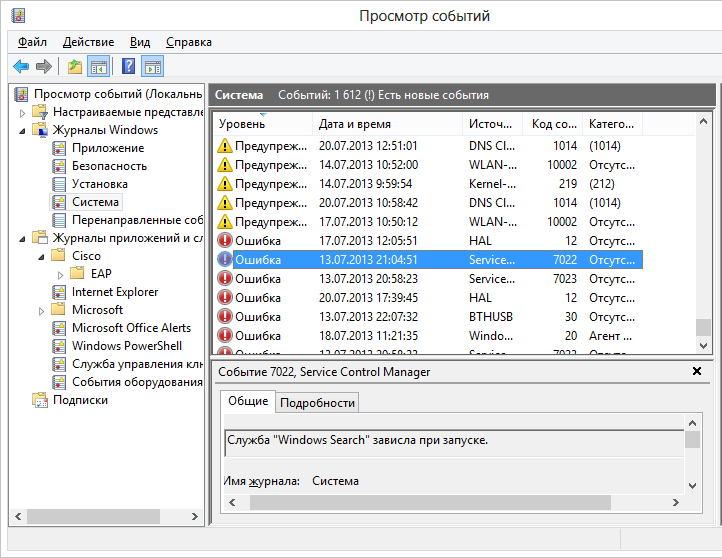
В зависимости от типа проблемного драйвера можно подобрать решение. Ниже приведен список файлов, которые бывают причиной ошибки 0x0000003b, и способы их «лечения»:
Поскольку файл глубоко зашит в системе (все версии ОС, начиная с 4.0 и до 10 содержат данный файл), возможна некорректная работа ОС и нужна ее переустановка. Скачайте актуальные для вашей системы драйвера на сайте производителя оборудования. Также проведите проверку обновлений, либо удостоверьтесь, что они актуальны:

STOP-ошибка связана с оборудованием
Если вышеперечисленные способы не помогли, скорее всего проблема связана с оборудованием. Нужно проверить жесткий диск и оперативную память. Для проверки жесткого диска можно использовать программу Victoria.
Также вероятен сбой оперативной памяти. Для проверки извлеките модули оперативной памяти, почистите от пыли, вставляйте их по одной, наблюдайте за поведением компьютера.

Также следует проверить температуру компонентов оборудования вашего компьютера. Это можно сделать, например, с помощью бесплатной программы Speccy (производитель: Piriform). Скачать программу можно по следующей ссылке: https://www.piriform.com/speccy/download/standard.

Полезное видео
Советы по решению рассматриваемой проблемы подробно разбираются на следующих роликах:
Устраняем BSOD с кодом 0x0000003b в Windows 7
В основном данная ошибка преследует пользователей Windows 7 с разрядностью 64 бита и сообщает о проблемах в работе оперативной памяти. Причины здесь две: физическая неисправность установленных в ПК модулей ОЗУ или сбой в одном из системных драйверов (Win32k.sys, IEEE 1394). Существует и несколько частных случаев, которые мы также рассмотрим ниже.
Способ 1: Автоматическое исправление
Специально для таких случаев компания Майкрософт разработала специальное исправление, решающее нашу проблему. Поставляется оно в виде системного обновления KB980932, которое нужно скачать и запустить на своем ПК.
После запуска файла нажимаем «Continue».
Способ 2: Восстановление системы
Эта процедура спасет нас в ситуациях, когда ошибка возникла после установки какой-нибудь программы или драйвера. Восстановить систему можно разными способами, от использования системной утилиты до загрузки в среду восстановления.
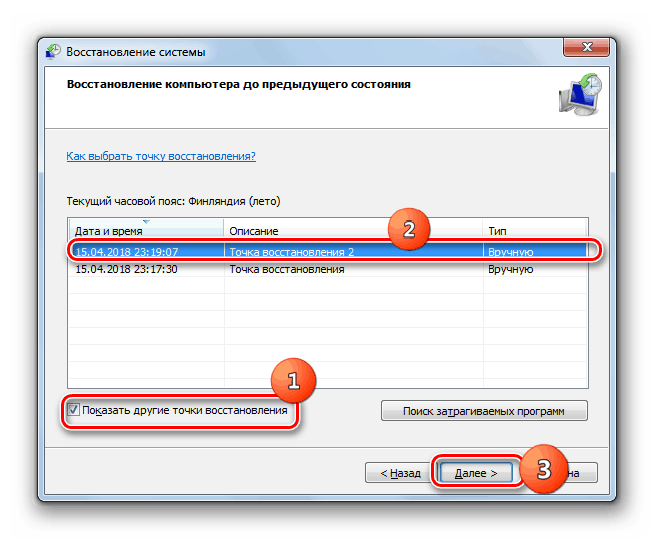
Способ 3: Проверка оперативной памяти
Ошибка 0x0000003b может быть вызвана неисправностями в модулях ОЗУ. Определить, какие из них работают со сбоями, можно воспользовавшись встроенным в систему средством или специальным софтом для проверки памяти. Обратите внимание, что если у вас установлен большой объем «оперативы», то данная процедура может занять довольно много времени, в некоторых случаях до суток.
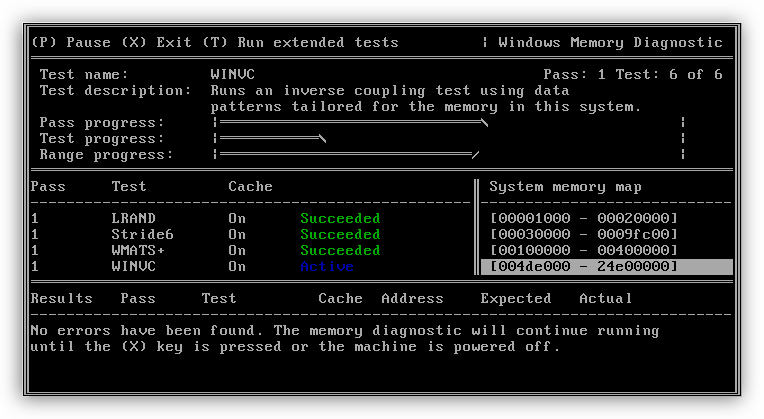
Способ 4: Чистая загрузка
Данный прием поможет нам определить, виноваты ли в сбое сторонние службы и приложения. Приготовьтесь проявить терпение, так как процесс довольно трудоемкий.

Описанную процедуру необходимо произвести и для списка «Автозагрузка» в той же оснастке.

Способ 5: Удаление вирусов
В описании ошибки мы упомянули, что ее причиной могут являться сбойные драйверы Win32k.sys и IEEE 1394. Одним из факторов, вызывающих их некорректную работу, являются вредоносные программы. Определить, имела ли место вирусная атака, а также удалить вредителей, можно, воспользовавшись специальными сканерами.
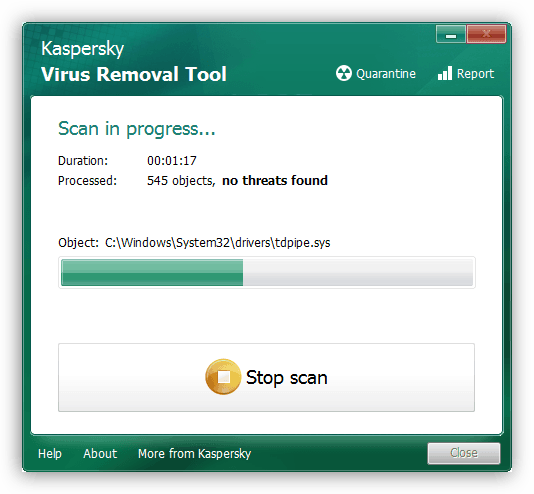
Частные случаи
В этом параграфе мы приведем еще несколько часто встречающихся причин возникновения сбоя и варианты их устранения.
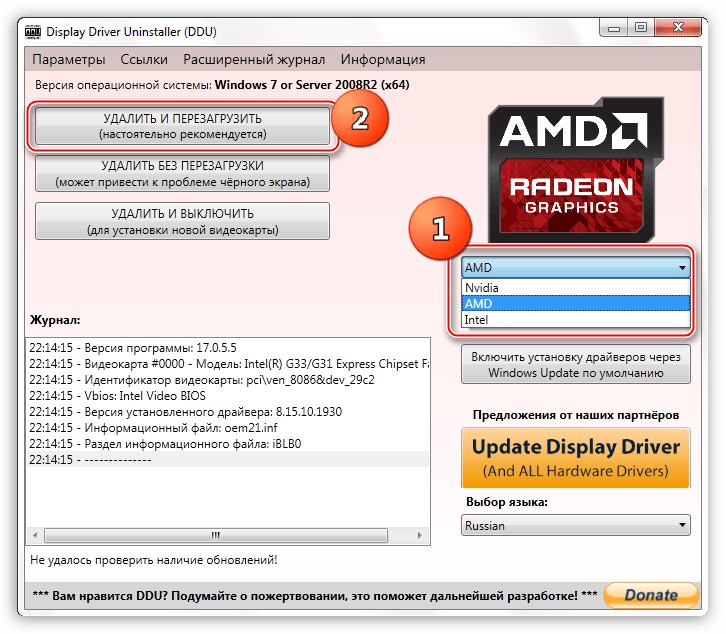
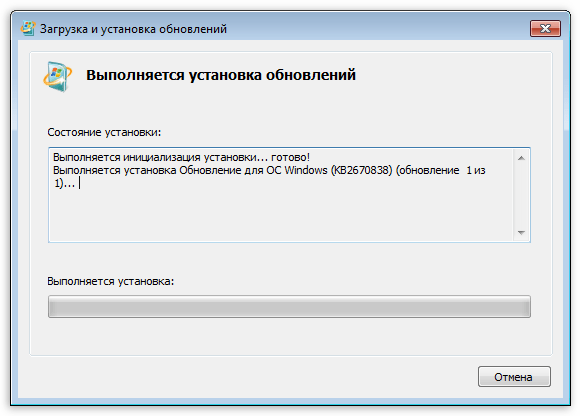
Заключение
Инструкции, приведенные выше, чаще всего помогают решить проблему с BSOD 0x0000003b, но бывают и исключения. В такой ситуации спасет только переустановка Windows, причем, только ее «чистый» вариант с форматированием диска и потерей всех данных.
 Мы рады, что смогли помочь Вам в решении проблемы.
Мы рады, что смогли помочь Вам в решении проблемы.
Помимо этой статьи, на сайте еще 11804 инструкций.
Добавьте сайт Lumpics.ru в закладки (CTRL+D) и мы точно еще пригодимся вам.
Отблагодарите автора, поделитесь статьей в социальных сетях.
 Опишите, что у вас не получилось. Наши специалисты постараются ответить максимально быстро.
Опишите, что у вас не получилось. Наши специалисты постараются ответить максимально быстро.
Помогла ли вам эта статья?
Поделиться статьей в социальных сетях:
Еще статьи по данной теме:
Каким образом производить все операции если ПК вылетает на синий экран.
Если BSOD появляется при включении компьютера, попробуйте загрузиться в безопасном режиме, чтобы воспользоваться Способами 1 и 5 этой статьи, выбирайте пункт «Безопасный режим с поддержкой сетевых драйверов», иначе не сможете выйти в интернет.
Когда он не помогает и BSOD все равно появляется, создайте Live CD через другой компьютер, например, с приложением Microsoft DaRT или антивирусным софтом, если подозреваете наличие вирусов в Windows (выбирайте программу для Live CD на свое усмотрение). Как ее создавать на примере другой (как раз таки антивирусной) программы, найдете в статье по ссылке ниже.
Кроме того, Способ 3 этой статьи предлагает использование программ MemTest86+ и Windows Memory Diagnostic Utility, которые также записываются на загрузочную флешку. Для этого опять же нужен другой компьютер. Все инструкции найдете внутри самого способа.
Задайте вопрос или оставьте свое мнение Отменить комментарий
Анализ синего экрана с ошибкой 0x0000003b и его устранение

Многие пользователи Windows 7, чаще всего x64 версии, сталкиваются с ошибкой 0x0000003b на этапе включения компьютера, полностью предотвращая дальнейшую загрузку устройства.
Еще реже данный код появляется в Windows 10 (x64), но как правило в таком случае его сопровождает сообщение «system service exception».
Перед тем, как приступать к решению этой проблемы, я предлагаю вкратце пройтись по возможным причинам, которые могли лечь в основу появления stop экрана 0x0000003b.
Причины появления
Неисправность вызывают произошедшие ошибки в результате выполнения каких-либо программ, изначально заложенных в операционной системе.
Если говорить конкретнее, то дело может быть в:
Давайте пройдемся по каждому из пунктов более подробно и разберемся, что делать в том или ином случае для устранения кода ошибки 0x0000003b.
Хочу отметить, что некоторые действия можно выполнять через безопасный режим или загрузку с LiveCD диска.
Проверка важных файлов
Самое первое, что следует сделать, это проверить и исправить поврежденные системные файлы Windows. В одной из своих статей, посвященной диагностике винчестера, я уже рассказывал, как выполняется данная процедура. Обязательно прочитайте ее и выполните все рекомендации.

При наличии установочного диска или флешки, можно запустить установщик, войти в раздел «Восстановление», открыть командную строку и ввести необходимые команды прямо в ней.

После завершения процедуры перезагрузите компьютер.
Установка необходимых обновлений

Если stop ошибка 0x0000003b появляется с указанием на какой-то определенный файл, чаще всего им является Win32k.sys, то неисправность находится на стороне системного компонента «IEEE 1394». Для решения этой проблемы необходимо скачать и установить
Некоторым пользователям Windows 7 (x64) помогает установка более старой версии патча для Win32k.sys, скачать его можно Проверка драйверов
Причиной появления синего экрана с кодом 0x0000003b может стать сбойный драйвер. Выявить его достаточно просто используя диспетчер устройств или утилиту «BlueScreenView».
Как выявить сбойный компонент на примере диспетчера устройств:
Если опознавательные знаки присутствуют, то обновите драйвер.
Все драйвера лучше всего скачивать с официальных ресурсов. Это избавит от риска подхватить вирусы.
В некоторых случаях, диспетчер устройств не способен отобразить сбой компонента, тогда на помощь приходит программа «BlueScreenView».

Она найдет и отобразит все данные о сбойном компоненте.
Учтите, что для работы утилиты «BlueScreenView у вас должно быть включено создание дампа.
Список компонентов, наиболее часто вызывающих сбой 0x0000003b в Windows 7, 10:
Я перечислил лишь некоторые файлы, но иногда они могут быть совсем другими. Но способ исправления сбоя всегда один – переустановка ПО.
Диагностика ОЗУ
В большинстве случаев исправить stop ошибку 0x0000003b получается путем замены дефектного модуля оперативной памяти. Чтобы проверить, в ОЗУ ли дело, нужно выполнить полную проверку памяти с помощью программы «Memtest86+».
Но перед этим рекомендуется сделать следующее:
Проделайте данную процедуру поочередно с каждой планкой и замените неисправные модули.
Иногда бывает достаточно вынуть планку, протереть и установить обратно.
Не стоит исключать момент несовместимости. Например, были моменты, когда планки ОЗУ разных производителей отказывались работать в паре или с материнской платой.
У данной утилиты есть своеобразный аналог «Memtest64» с поддержкой работы из-под Windows 10 и 7.
Неисправность материнской платы
Нередко причиной появления BSOD 0x0000003b становится материнская плата. Этот момент следует отдельно проверить.
При наличии хотя-бы одной проблемы, стоит задуматься о походе в компьютерную мастерскую.
Очень часто неисправность скрыта от глаз и обнаружить ее самостоятельно без специального оборудования не представляется возможным.
Обновление BIOS
Также способствовать появлению stop кода 0x0000003b может устаревшая версия BIOS. В таком случае ее нужно обновить.

Для этого узнайте модель материнской платы, зайдите на сайт производителя и скачайте актуальную версию ПО.
Другие причины и решения
Периодическое возникновение ошибки 0x0000003b чаще всего говорит о проблеме на стороне установленных программ.
Если ни один из способов не принес должного эффекта, то стоит откатить или переустановить Windows, желательно используя другую сборку.





